أكسيس هو برنامج متكامل في تنظيم المعلومات في هيئة جداول، وهو برنامج متطور عن برنامج اكسل ويتيح تصميم النماذج والتقارير، فهو يتيح للمستخدم العادي إمكانية تصميم برنامج، وسنتناول برنامج أكسيس 2016 | 2016 Access | المحاضرة الثانية | الحلقة 1 | 2.
كلمة Access معناها “الدخول” ويتيح برنامج مايكروسوفت أكسيس MS Access خمسة مكونات رئيسية مع إمكانية تصميم كل مكون وضبط خياراته وخصائصه وتنسيقه، هذه المكونات تستخدم لإنتاج برنامج متكامل لإدخال وإخراج البيانات بشكل منظم وبإمكانية الغرز والتصفية المتقدمة مع تنسيقها وطباعتها.
قد يهمك:
- دورات مايكروسوفت أوفيس | Microsoft Office
- استخدامات ومميزات مايكروسوفت وورد | MS Word
- استخدامات ومميزات مايكروسوفت إكسل | Ms Excel
- استخدامات وفوائد برنامج مايكروسوفت أكسيس MS Access
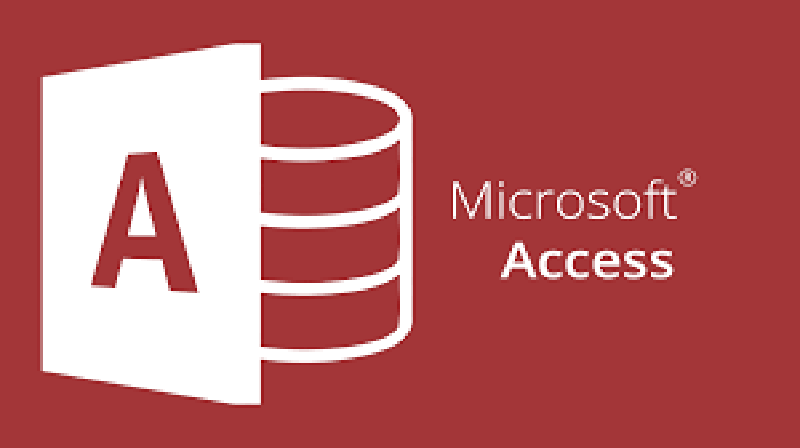
أكسيس 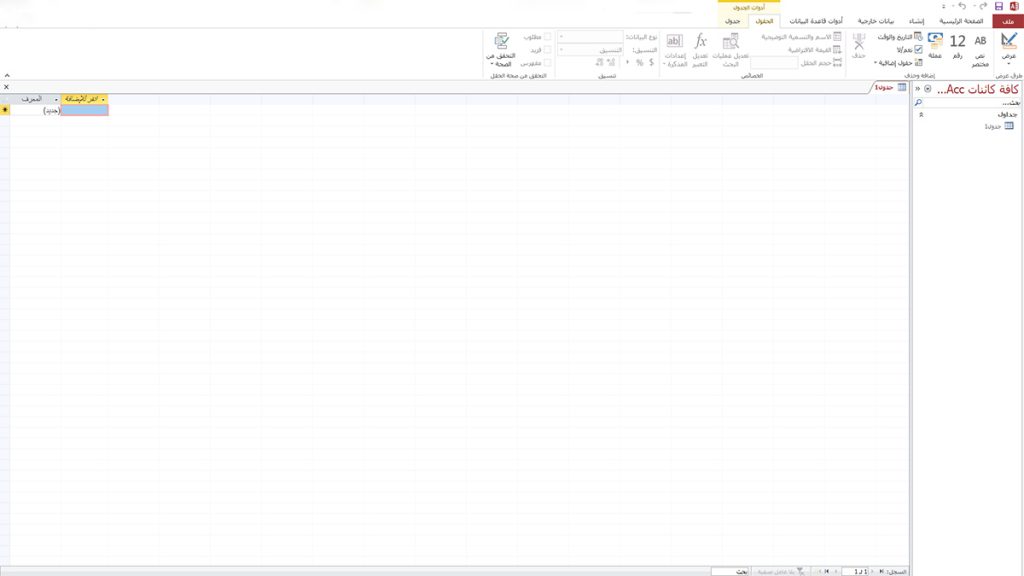
أكسيس 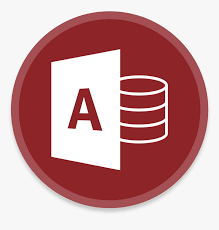
أكسيس 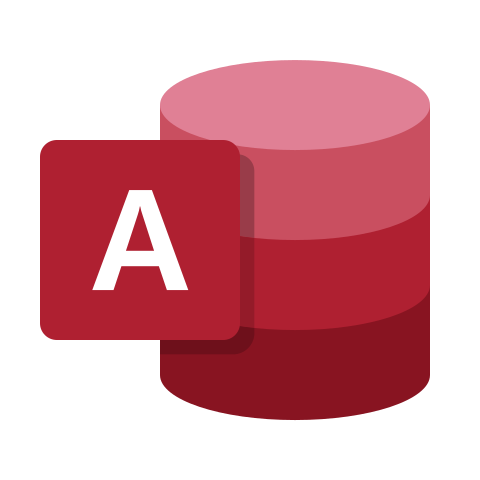
أكسيس
دورة برنامج أكسيس
2016 Access
المحاضرة الثانية
المحاضرة الثانية:
الدرس الأول: إنشاء الجداول بالطريقة العادية:
قم بالنقر علي قائمة “Create” ومن ثم الأمر “Table” من قسم “Tables” لتقوم بصنع جدول عادي.
فور النقر علي الأمر سيظهر لنا الجدول علي اليسار واسمه “Tables”، ولتقوم بحفظ وتعديل اسم الجدول قم بالنقر علي علامة الحفظ في أعلي يسار الملف، أو بالنقر علي مفتاح “Ctrl” S من لوحة المفاتيح.
يُقسَّم الجدول في أكسيس إلى صفوف وأعمدة ومدخلات، ويتعرف أكسيس علي كل مدخل بناءً علي اسم العمود الموضوع فيه.
فيجب أن نكتب في العمود اسم صحيح ومفهوم حتى يتعرف أكسيس علي المدخلات، ثم بعد ذلك تقوم بتحديد نوعه سواء رقم صغير أو كبير أو عملة أو تاريخ ووقت أو أزرار أو غيرها.
عندما تقوم بالانتهاء من تسمية العمود واختيار نوعه انقر علي “Enter” من لوحة المفاتيح لينتقل إلى عمود آخر، “Tap”ينقلك للعمود الثانى الذي تم انشاءه سابقاً، و”Shift” ينقلك للعمود السابق.
لمشاهدة الحلقة انقر هنا
الدرس الثاني: إنشاء الجداول بطريقة عرض التصميم:
قم بالنقر علي قائمة “Create” ومن ثم الأمر “Table Design” من قسم “Tables” لتقوم بصنع جدول بطريقة عرض التصميم.
يظهر أمامنا في الوسط جدول بثلاث أعمدة، العمود الأول هو اسم العمود، والعمود الثاني هو نوع البيانات كرقم صغير أو كبير أو عملة أو تاريخ ووقت أو أزرار أو غيرها، والعمود الأخير وصف للعمود أو ملاحظات.
في اليمين نري نافذة الخصائص وتعتبر أهم قائم من قوائم الأكسيس، وفي الأسف خصائص الأعمدة.
يمكنك ملئ الجدول ومن ثم النقر على الأمر “View” من قسم “Views” في قائمة “Design” ولكن ان قمت بالنقر على الأمر ولم تقم بحفظ الجدول سيطلب منك ذلك فستقوم بالنقر على نعم ومن ثم تحفظ الجدول.
يوجد شيء في أكسيس يسمي ” Primary Key” وهذا الشيء هو عمود يضيفه أكسيس تلقائياً أو يمكنك إضافته أنت ويكون فيه كل مدخل في العمود مختلف عن الآخر حتى لا يكون هناك متشابهات في المدخلات فسيطلب منك ذلك ومن ثم الأمر “View”.
لتقوم بتحديد عمود ليكون ” Primary Key ” قم بالنقر علي الأمر ” Primary Key ” من قسم ” Design “.
لمشاهدة الحلقة انقر هنا
 موقع اسكتشات فنون سمعية وبصرية
موقع اسكتشات فنون سمعية وبصرية
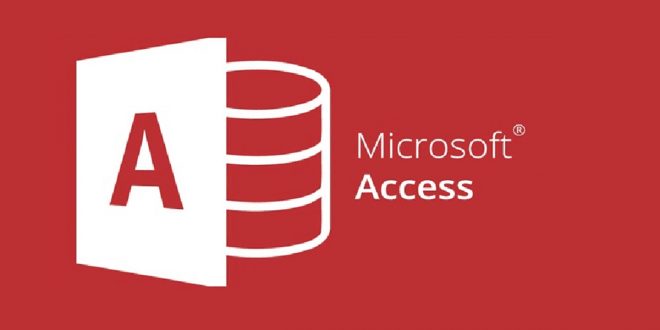



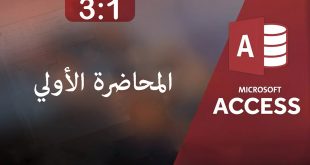
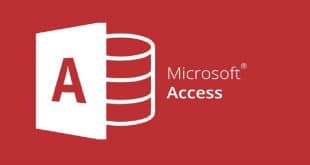
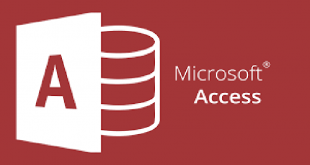
رائع
رائع 2